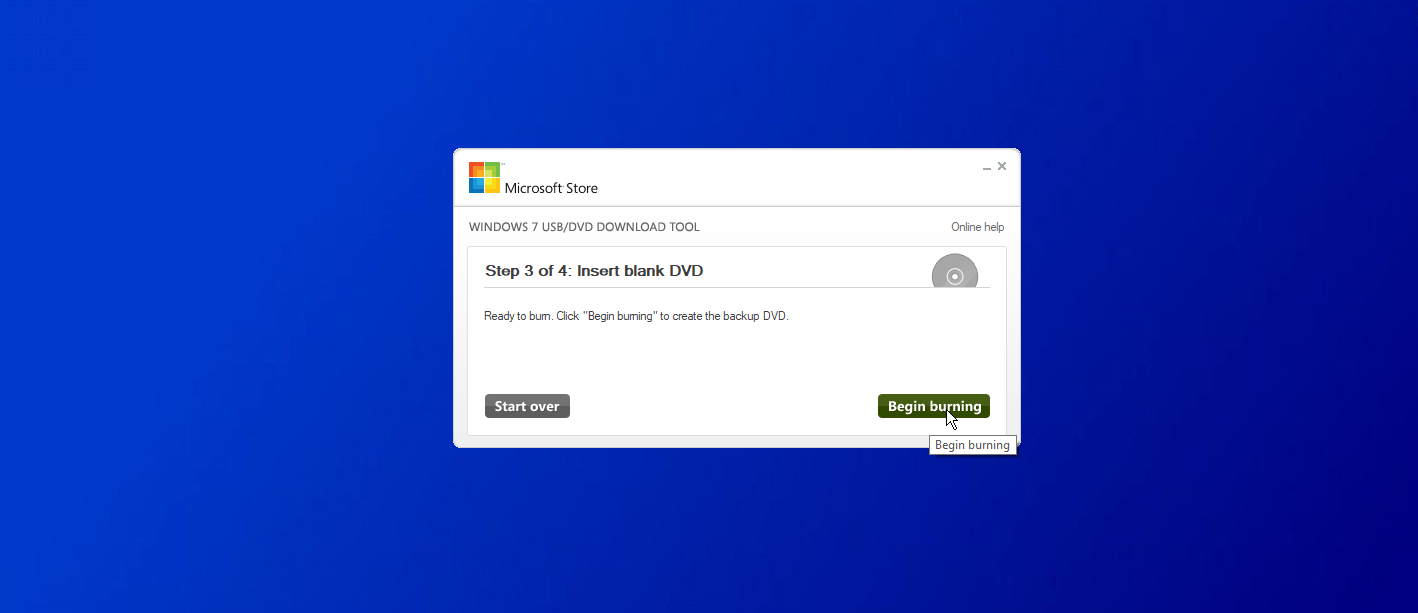Un archivo ISO, también conocido como imagen ISO, es un archivo que contiene todos los archivos de instalación de un solo programa. Algunos programas de software, especialmente los grandes, a veces están disponibles como archivos ISO, incluidos Microsoft Office y el sistema operativo Windows. La forma de instalar una aplicación desde su archivo ISO dependerá de la versión de Windows que esté utilizando.
En Windows 10 u 8.1, puede montar el archivo ISO como un disco virtual e instalar el software desde allí. Si aún usa Windows 7 (no debe usarlo), deberá descargar una herramienta que pueda montar el archivo ISO por usted. También puede grabar el archivo ISO en un disco o copiarlo en una unidad USB e instalarlo desde un CD o unidad. Si descarga Windows 10 como un archivo ISO, deberá grabarlo en un DVD de arranque o copiarlo en una unidad de arranque USB para instalarlo en la computadora de destino. Aquí se explica cómo instalar una imagen ISO en Windows.
Resumen
Adjunte el archivo ISO en Windows 10 o 8.1
Descargue el archivo ISO, abra el Explorador de archivos y haga clic derecho en el archivo. Seleccione Conectar en el menú desplegable.
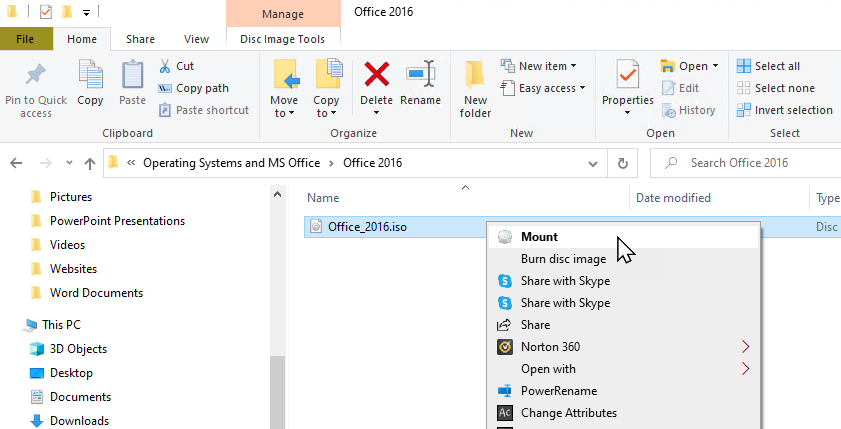
A veces, un programa de terceros puede desactivar el comando de montaje incorporado para que no aparezca en el menú. Si es así, deberá restablecer su programa predeterminado para devolver el comando. En Windows 10, vaya a Ajustes > Aplicaciones > Aplicaciones predeterminadas y vaya al final de la página. Haga clic en Establecer predeterminado por aplicación Enlace. En la lista de aplicaciones, haga clic en una aplicación Grabador de imágenes de disco de Windows y haga clic en Administrar.
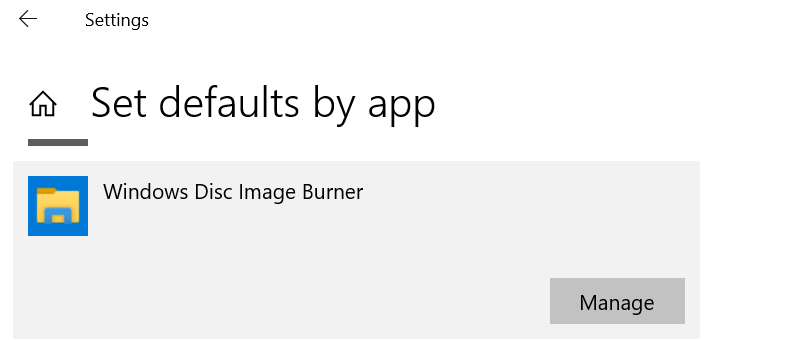
Haga clic en el nombre del programa de terceros y cámbielo a Explorador de Windows.
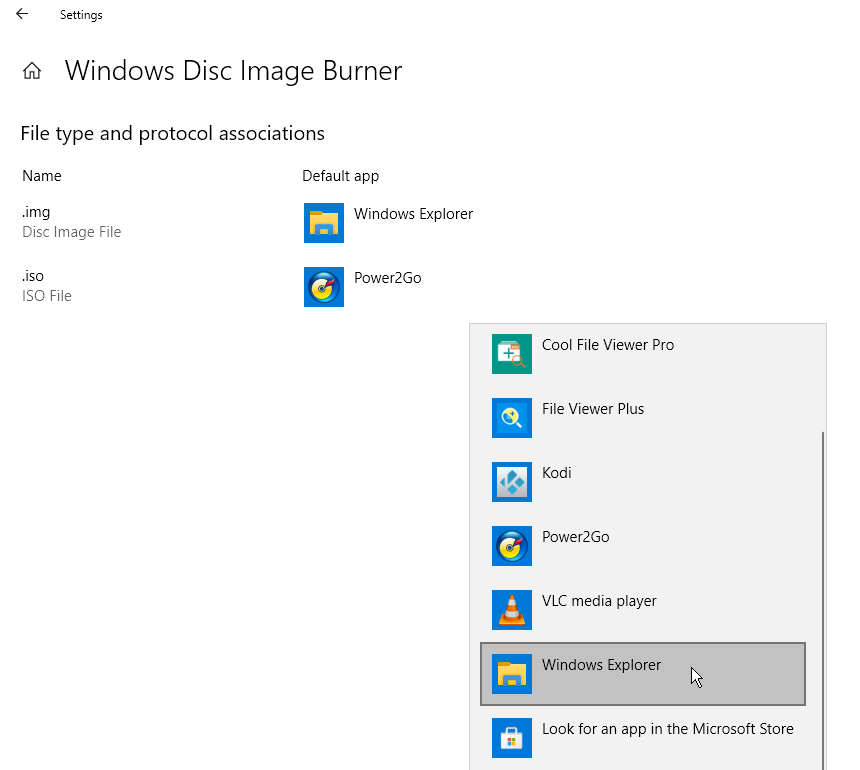
Regrese al Explorador de archivos y haga clic derecho en el archivo ISO nuevamente. El comando Montar ahora debería aparecer en el menú. Ejecutar el comando Montar abre una unidad virtual, que es visible en la barra lateral del Explorador de archivos, desde la cual puede instalar el software. Debería encontrar el archivo setup.exe o un archivo de instalación de programa similar en esta unidad virtual. Haga doble clic en este archivo para instalarlo.
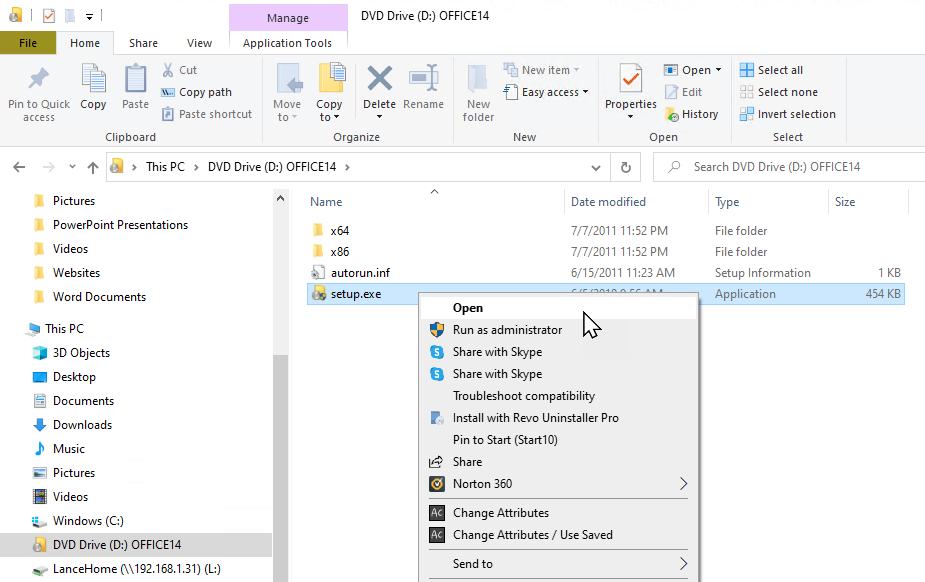
Cuando se complete la instalación, abra el archivo Este computador carpetas en el Explorador de archivos para ver todas sus unidades de disco. Haga clic derecho en la unidad virtual. (Probablemente tendrá una letra de unidad de D o E, dependiendo de su configuración). Haga clic en Expulsar en el menú contextual. Esto eliminará la unidad virtual, aunque su archivo ISO todavía está vivo y bien.
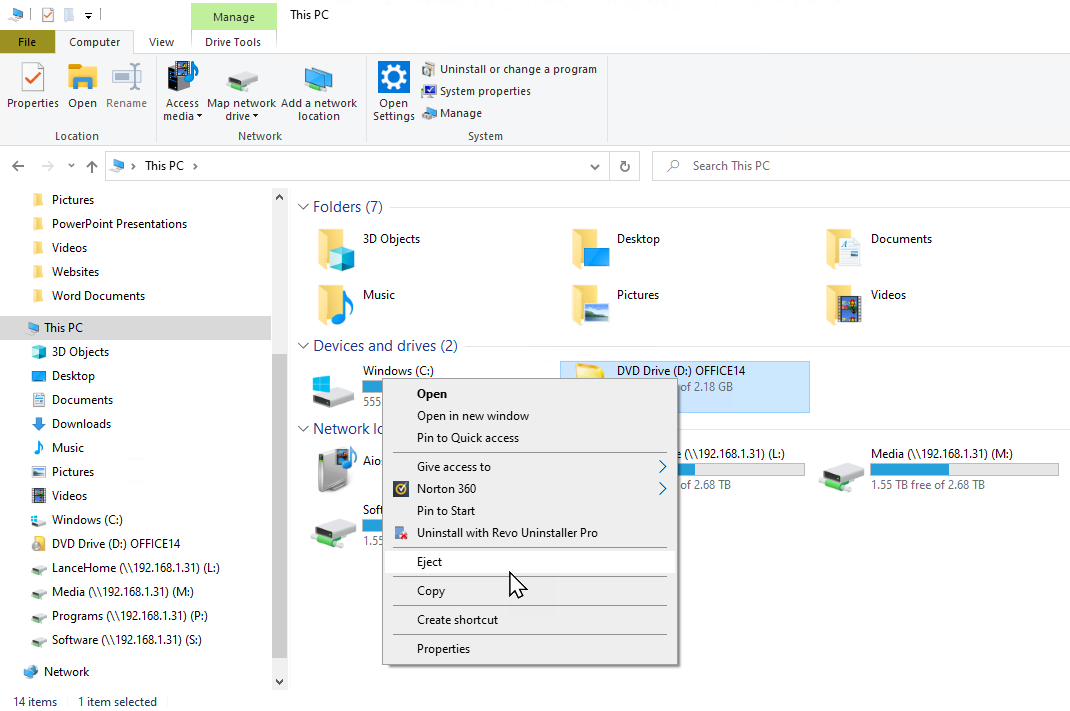
Adjunte el archivo ISO en Windows 7
El comando Montar solo está disponible en Windows 8, 8.1 y 10. Si está utilizando Windows 7, puede recurrir a una herramienta de unidad virtual gratuita como Virtual CloneDrive. Después de la instalación, abra el Explorador de Windows en Windows 7 y haga clic derecho en el archivo ISO que desea instalar. Haga clic en en el menú desplegable Montaje (CloneDrive virtual) mando.
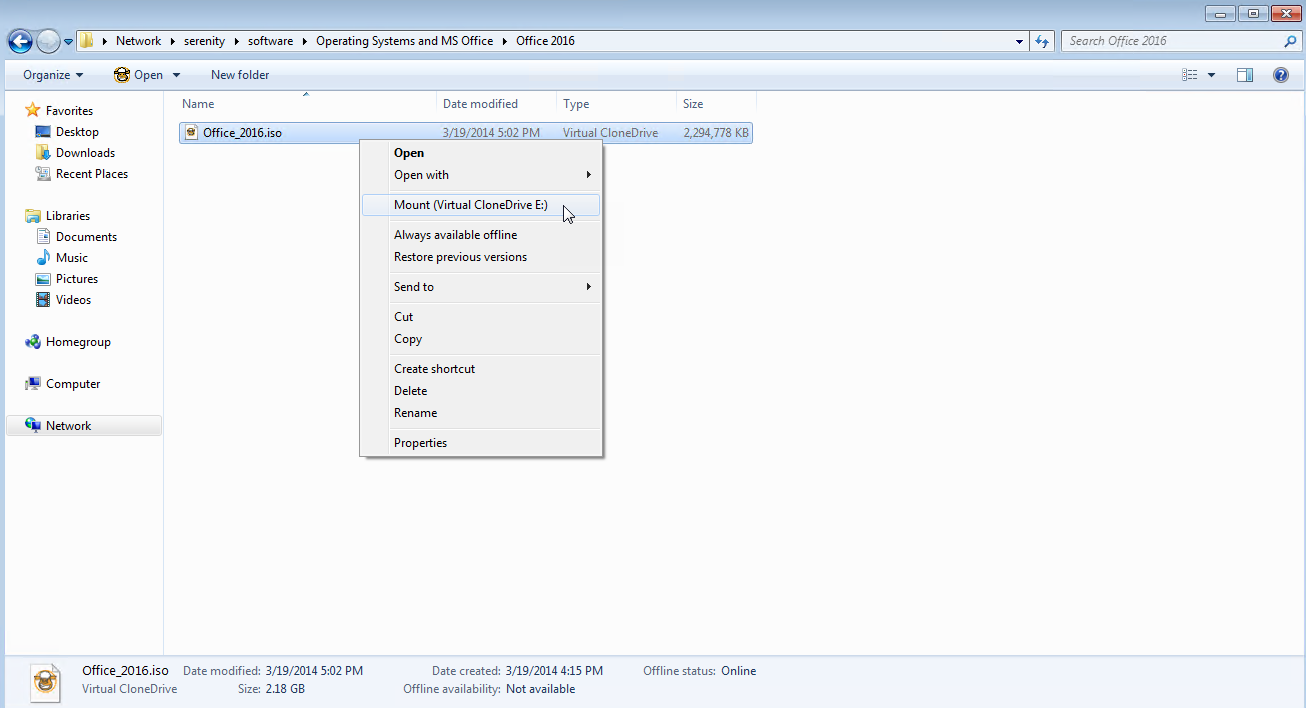
Se crea una unidad virtual. Aparece una pequeña ventana que le pregunta si desea ejecutar el archivo de instalación o abrir la carpeta de la unidad virtual. Seleccione la opción para ejecutar el archivo de instalación.
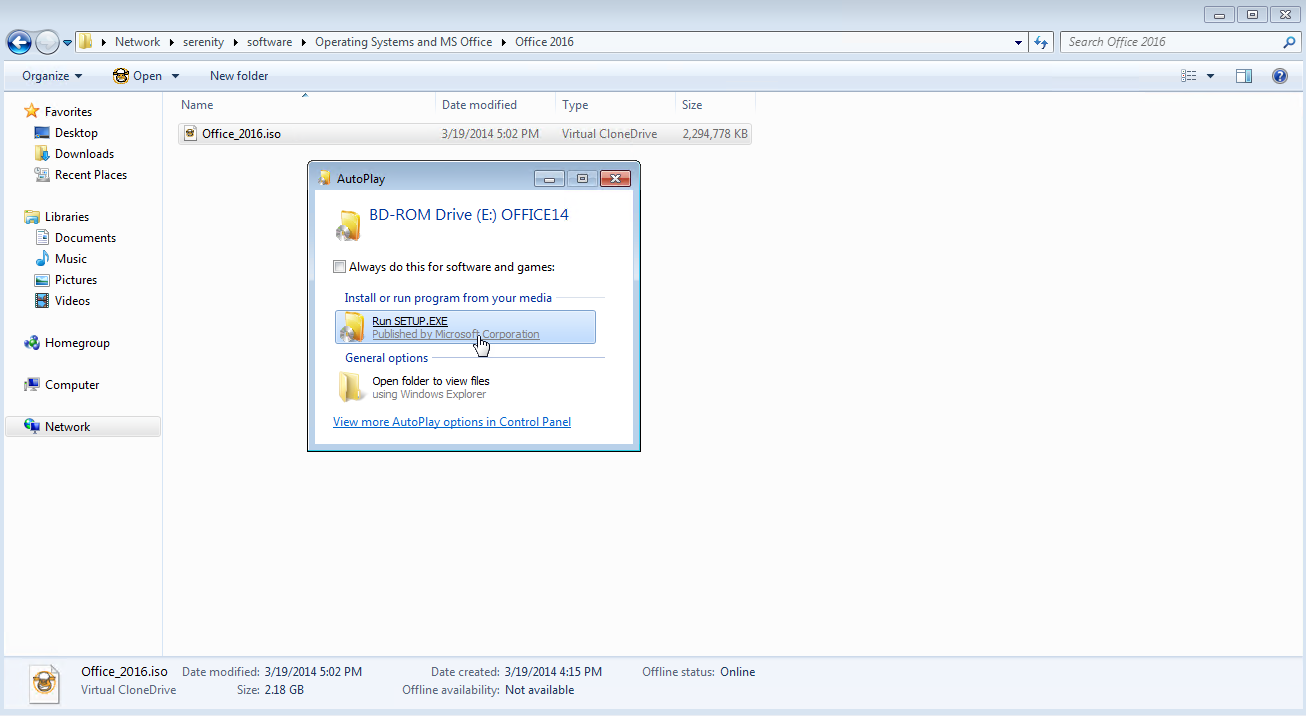
A continuación, la instalación continúa. Después de instalar el programa, haga clic con el botón derecho en el archivo ISO en el Explorador de Windows y haga clic en Desconectar en el menú contextual para eliminar la unidad virtual.
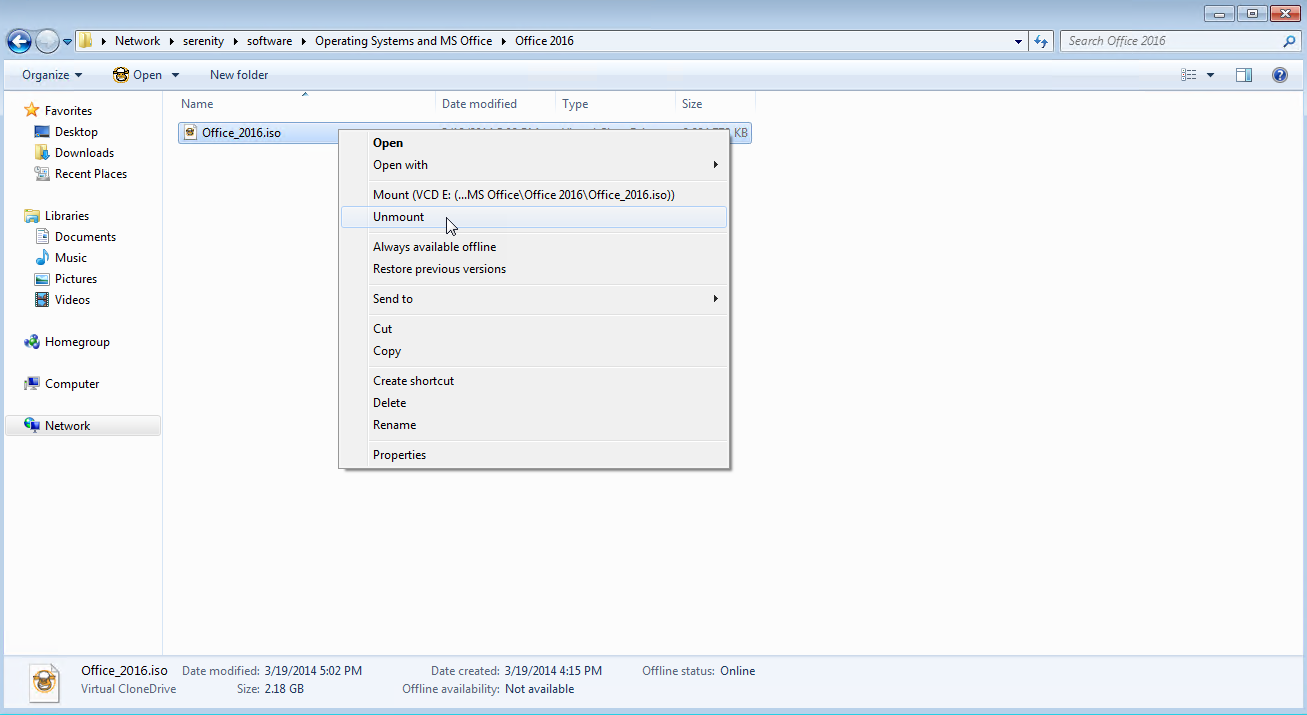
Grabar el archivo ISO en un disco
Otra forma de instalar un programa desde un archivo ISO es simplemente grabar el archivo en un CD o DVD o copiarlo en una unidad USB e instalarlo desde allí. Este es un método útil si desea guardar el programa en un disco que puede instalar en cualquier versión de Windows. También haría esto cuando instale Windows desde un archivo ISO en una computadora limpia.
Para grabar un archivo ISO en un disco, inserte un CD o DVD en blanco en la unidad de disco de su computadora. Abra el Explorador de archivos o el Explorador de Windows y haga clic derecho en el archivo ISO. Seleccione del menú desplegable Grabar una imagen de disco mando.
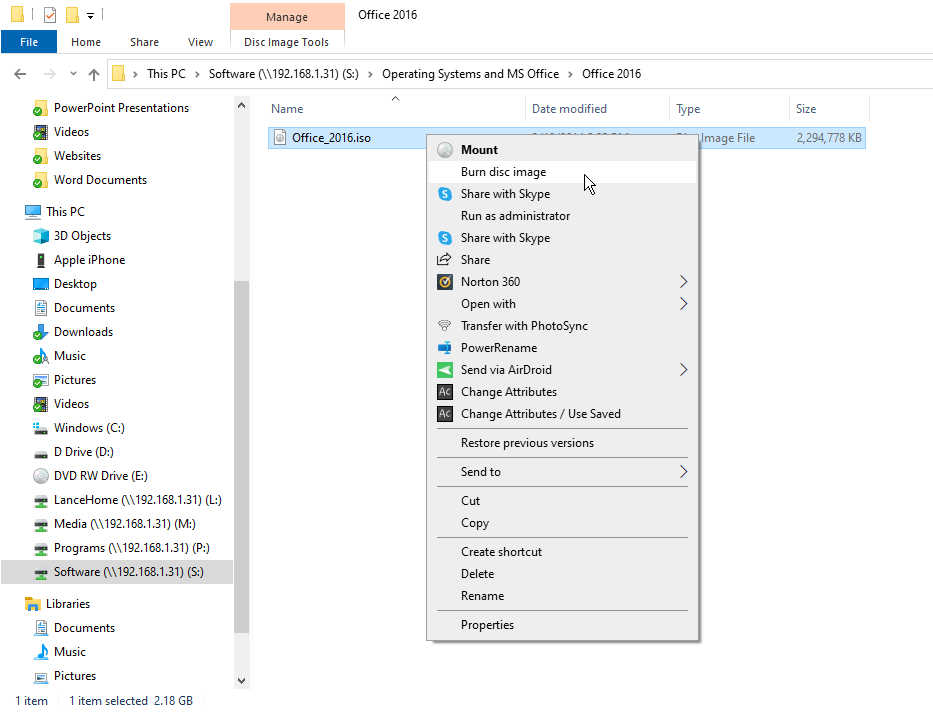
Aparece el Grabador de imágenes de disco de Windows y debe apuntar a su unidad de CD/DVD. Haga clic en el botón Grabar para continuar. El archivo ISO se graba en un CD o DVD. Su unidad de disco se puede abrir para que pueda extraer el disco.
Recomendado por nuestros editores
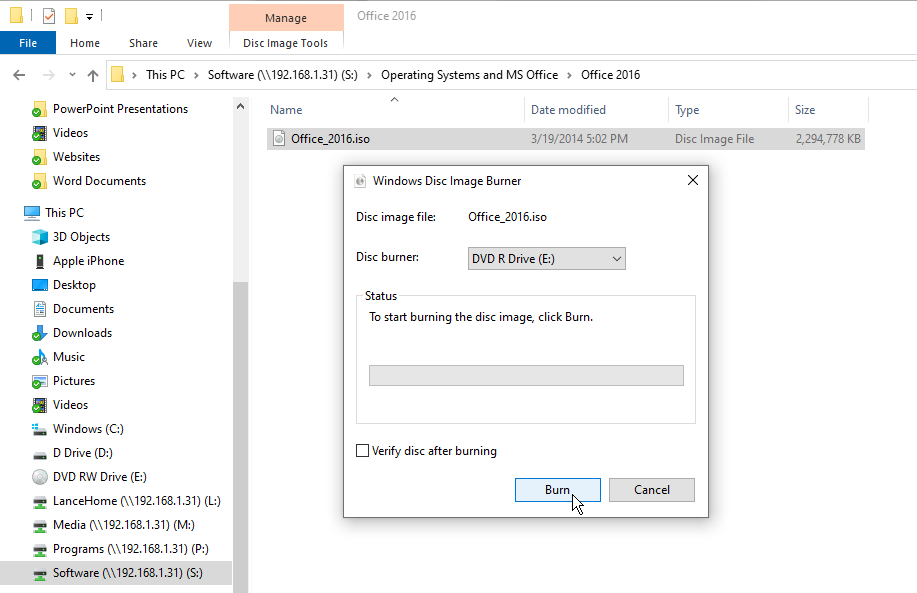
Dependiendo de la configuración de instalación, puede instalar el programa desde el disco automáticamente colocándolo en la unidad de su computadora o haciendo doble clic en el archivo de instalación como se muestra en el Explorador de archivos o el Explorador de Windows.
Otra opción que le brinda la posibilidad de grabar ISO en el disco o copiar en USB es la herramienta de descarga USB / DVD de Windows, una herramienta gratuita de Microsoft. Esta herramienta copia el contenido del archivo ISO en un CD, DVD o unidad USB para que pueda instalar el programa desde el disco o unidad USB que se vuelve arrancable.
Este es un buen método si desea instalar Windows 7, 8 u 8.1 en una computadora limpia o como parte de una configuración de arranque dual. Microsoft ya no ofrece esta utilidad en su sitio, pero aún puede encontrarla en otros sitios, incluidos FileHippo y Major Geeks.
Después de descargar el archivo Windows7-USB-DVD-Download-Tool-Installer.exe, haga clic derecho sobre él y seleccione Ejecutar como administrador elección. Una vez completada la instalación, ejecute la herramienta, localice y seleccione el archivo ISO que desea grabar. Haga clic en Siguiente y luego seleccione un dispositivo USB o DVD.
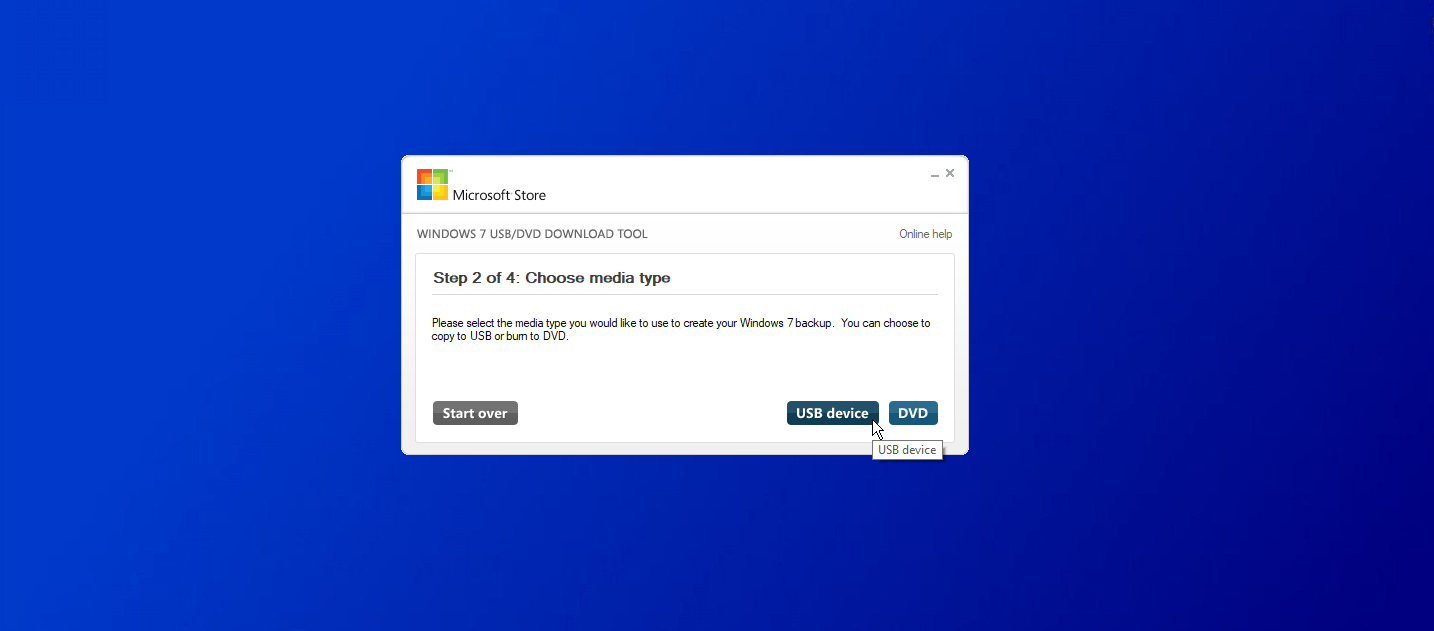
USB
Si selecciona USB, la siguiente pantalla le pedirá que inserte el dispositivo USB. Si tiene más de una unidad USB conectada a su computadora, asegúrese de seleccionar la correcta. Haga clic en Iniciar copia para copiar el archivo en la unidad.
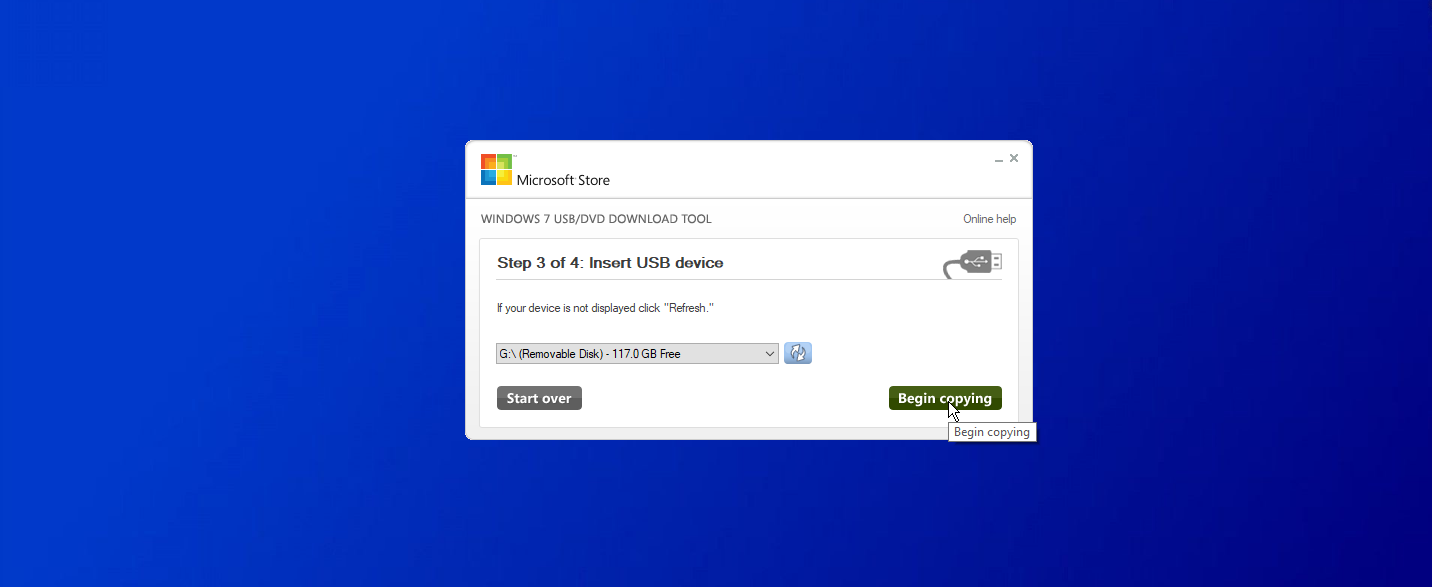
Si la unidad USB aún contiene datos, se borrarán. Hacer clic Borrar unidad USB para hacer espacio para los archivos de Windows. Después de copiar los archivos, la herramienta le indicará que el dispositivo de arranque USB se creó correctamente. A continuación, puede utilizar un dispositivo USB para instalar el programa.
DVD
Si selecciona un DVD, inserte un DVD en blanco en la unidad y haga clic en Iniciar grabación. La herramienta le informará tan pronto como el DVD se grabe con éxito. Ahora puede usar el DVD de arranque para instalar el programa.